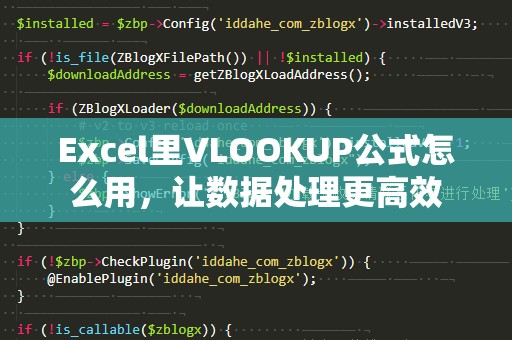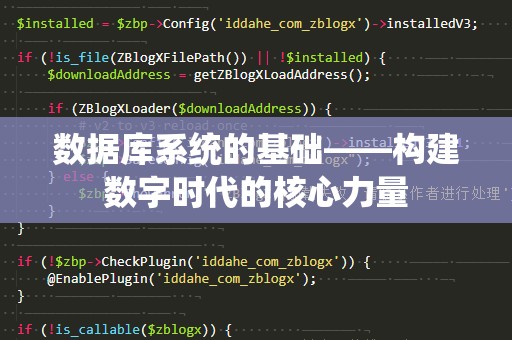Excel作为全球最广泛使用的数据处理软件之一,不仅可以进行简单的数据计算,还可以帮助用户完成各种复杂的数据分析任务。对于很多日常办公人员和数据分析师来说,Excel中的乘法函数是日常工作中不可或缺的工具之一。它不仅可以大大提高计算的效率,还能避免因手动计算而带来的错误。
什么是Excel中的乘法函数?

Excel的乘***能并不复杂,但它在日常数据处理中起到了至关重要的作用。Excel提供了多种方式进行乘法运算,最常用的就是使用“*”(星号)符号或者使用内置的“PRODUCT”函数。
使用星号“*”进行乘法:在Excel单元格中,你可以通过直接输入公式进行乘法运算。例如,假设A1单元格的值是5,B1单元格的值是10,那么你可以在C1单元格中输入公式=A1*B1,即可得到结果50。
使用PRODUCT函数:如果需要在Excel中进行多个数值的乘法,可以使用PRODUCT函数。这个函数可以一次性对多个数字进行乘法运算,从而简化复杂的计算过程。比如,假设A1到A3单元格分别为2、3、4,如果你想计算它们的乘积,可以在任意空白单元格中输入=PRODUCT(A1:A3),结果会自动返回24(234)。
乘法函数的常见应用场景
在日常办公和数据分析中,Excel的乘法函数有着广泛的应用。以下是一些常见的应用场景,帮助你更好地理解和运用这个功能:
计算订单总金额:在电商、零售等行业,订单的总金额通常是通过乘法计算得出的。例如,如果你有一个订单,商品的单价在A列,商品数量在B列,那么订单的总金额可以通过公式=A1*B1来计算。如果有多个商品,就可以拖动公式,快速计算出多个商品的总金额。
计算税费或折扣:在进行财务计算时,经常需要根据某个税率或者折扣率来调整金额。例如,在A列输入商品原价,B列输入折扣率,那么你可以通过公式=A1*(1-B1)来计算折后价格。如果需要计算税费,可以用类似的方式进行调整。
产品销售分析:对于销售人员来说,Excel中的乘法函数同样能帮助他们快速完成产品销售分析。例如,在A列输入销售数量,B列输入单价,C列使用=A1*B1公式计算出每种产品的销售额,最后通过汇总这些数据,得到总销售额。
预测模型:在数据分析中,乘法函数可以用于建立预测模型。例如,在分析市场趋势时,你可以根据历史数据和预测参数,运用乘法函数来进行销售预测、成本预测等。
Excel乘法函数的高级应用
除了常见的乘法应用,Excel中的乘法函数还可以通过一些高级技巧进一步提高工作效率。例如,利用“PRODUCT”函数对不连续的单元格进行乘法运算,或结合其他函数进行多维度计算。对于一些复杂的财务模型、数据模型,乘法函数能帮助你更精准地完成各种计算任务。
举个例子,如果你想对不连续的单元格进行乘法运算,可以在“PRODUCT”函数中直接使用逗号分隔单元格,例如=PRODUCT(A1,B3,D5),这样就能轻松得到A1、B3和D5单元格数值的乘积。
小结
无论是日常的订单计算,还是复杂的财务分析,Excel中的乘法函数都能帮助我们更高效、精准地完成任务。它是Excel中最基础的运算功能之一,但却极为强大。掌握了Excel中的乘法函数,你可以在工作中节省大量的时间,避免繁琐的手动计算,提升自己的办公效率。我们将继续探讨更多Excel乘法函数的使用技巧,帮助你更好地掌握这一实用功能。
Excel乘法函数的优化技巧
Excel不仅仅是一个简单的电子表格工具,它还拥有丰富的功能和强大的运算能力,尤其是在处理大量数据时,乘法函数的应用能让你更高效地完成任务。掌握一些常见的优化技巧,不仅能够提升计算的速度,还能帮助你避免错误。
使用绝对引用来固定单元格:在使用乘法函数时,如果需要在多个公式中引用相同的单元格,可以使用绝对引用来固定单元格。例如,当你需要计算不同商品的折扣价时,如果折扣率在单元格B1,而每个商品的价格在不同的单元格中,你可以使用绝对引用$B$1,这样即使你拖动公式,折扣率的引用也不会发生改变。
结合IF函数优化乘法运算:在某些情况下,我们需要对数据进行条件判断后再进行乘法运算。此时,可以将IF函数与乘法函数结合使用。例如,你可以使用=IF(A1>100,A1*0.9,A1*1)来判断如果A1的值大于100,则乘以0.9进行折扣处理,否则不做任何改变。
批量操作的技巧:如果你需要批量计算大量数据的乘积,可以通过拖动公式或使用“填充”功能来加速操作。例如,在A列和B列有成百上千行数据时,输入一次乘法公式后,你可以拖动单元格右下角的小方框,快速填充剩余的单元格。
使用数据表格进行更复杂的运算:如果你的数据包含了很多复杂的乘法运算,且数据间存在一定关系,可以考虑使用Excel的“数据表格”功能。在数据表格中,你可以将不同的输入参数组合,快速计算出不同场景下的乘法结果,极大地简化了复杂数据的处理过程。
利用数组公式提高效率:数组公式是Excel的强大功能之一,它允许用户在多个单元格中进行批量计算。如果你需要对一列数据进行乘法运算,可以使用数组公式进行高效计算。例如,输入=A1:A10*B1:B10,按下Ctrl+Shift+Enter键,就可以一次性计算出A列和B列所有数值的乘积,而无需逐行输入公式。
乘法函数在数据可视化中的应用
在数据分析和商业报告中,乘法函数不仅仅用于计算,还能与数据可视化相结合,帮助你更好地呈现结果。例如,你可以通过乘法函数计算出不同产品的销售额,再使用图表功能生成柱状图或饼图,直观地展示各个产品的销售情况。通过多维度的乘法运算,你还可以在数据透视表中进行更加灵活的数据分析,生成动态的销售报表。
常见问题与解决方案
虽然Excel的乘法函数操作简单,但在实际使用过程中,可能会遇到一些问题。以下是一些常见问题及其解决方案:
结果错误:有时输入公式后,结果不符合预期。这通常是由于公式中的单元格引用错误或数据格式问题引起的。检查公式中的单元格引用是否正确,确保数据格式一致,通常能解决问题。
公式计算过慢:如果你在处理大量数据时,公式计算变得非常慢,可以尝试关闭自动计算功能,改为手动计算。这样可以避免每次修改数据时Excel都重新计算整个工作簿。
乘法运算中出现空值:当你在乘法运算中遇到空值时,结果可能会变为错误或无效。为了解决这个问题,你可以使用IFERROR函数进行错误处理,例如=IFERROR(A1*B1,0),遇到错误时返回0。
Excel中的乘法函数是一项简单却高效的工具,它不仅可以帮助你快速完成计算,还能帮助你避免手动计算中的错误。通过不断掌握一些优化技巧和进阶应用,你可以让自己的数据处理更加高效和精准。在实际操作中,灵活运用这些技巧,提升自己的Excel技能,将在工作和数据分析中事半功倍。如果你还未完全掌握Excel中的乘法函数,赶快动手实践,提升自己的Excel操作水平吧!